Cara mengganti Bahasa di iPhone pada siri, App store, dan Keyboard telah kami bagikan pada artikel ini, dan itu dapat dilakukan dengan sangat mudah sekali. Kami yakin anda bisa melakukannya dengan cara mengikuti tutorial berikut dari awal sampai selesai.
Sebagai pengguna iPhone, pastinya kita tidak akan nyaman jika iPhone yang kita gunakan tidak berbahasa indonesia atau bahasa lokal. Tahukah anda apa yang menyebabkan iPhone tidak berbahasa Indonesia? Jawabanya adalah karena iPhone tersebut produksi luar negri.
Meskipun brand lain juga buatan luar negeri, namun kita bisa membelinya di beberapa toko yang ada Indonesia. Nah hal itu yang biasanya menyebabkan iPhone anda tidak berbahsa Indonesia. Terkadang memang agak kesal jika tidak mengerti bahasa inggris.
Sehingga ponsel iPhone yang kita beli tidak diseting untuk bahasa indonesia. Hal tersebut menyebabkan kita perlu mengganti bahasa siri, app store, keyboard dan Wa ke bahasa indonesia. Mungkin anda sudah mencoba berbagai cara namun tetap saja tidak berhasil.
Nah sekarang anda tidak perlu bingung lagi, karena kami telah menyiapkan tutorial bagaimana cara mengganti bahasa di iPhone ke bahasa Indonesia. Terutama pada aplikasi WA, app store, siri dan juga keyboad. Untuk itu, silahkan anda simak hingga selesai.
Cara Mengganti Bahasa di iPhone

Pada dasarnya cara ini dapat dilakukan pada iphone 6, 7,8,9 10, 11, 12 xr dan seluru tipe iphone yang pernah dikeluarknan. Mungkin anda akan bertanya-tanya, apakah bisa mengganti bahasa di iPhone ke Indonesia? Jawabanny ia, dan itu sangat mudah.
Beberapa pengguna iphon emungkin tidak sadar bahwa iphone yang merka gunakan sebenarnya bekas digunakan oleh orang luar negeri. Sehingga iphon tersebut tidak menggunakan bahwa indonesia, akhirnya kita harus berusaha untuk merubahnya.
Namun beberapa hal perlu anda perhatikan, bahwa cara ini juga berguna dan dapat dilakukan pada iPad maupun Mac. Meskipun iPad dan iPhone berbeda, namun sistem yang digunakan tetaplah sama, yaitu iOS. Selanjutnya juga sama pada ipod dan iTunes.
Karena pada dasarnya sistem iOS sendiri telah mendukung sebanyak 38 bahasa di dunia ini sekarang, termasuk bahasa inggris dan juga Indonesia. Dibawah ini telah kami siapkan beberapa cara yang harus anda lakukan untuk mengganti bahasa di iPhone dengan mudah.
- Langsung saja buka menu setting atau setelan pada iphone anda
- Kemudian anda bisa masuk pada opsi Sub menu General
- Lanjutkan dengan memilih menu Language & Region
- Setelah itu anda bisa pilih opsi iPhone language
- Kemudian anda tinggal memilih bahasa Indonesia
- Jika sudah, maka bisa anda konfirmasi dengan cara klik Done
- Disini akan muncul sebuah notif Change to indonesia
- Maka secara otomatis iphone akan memulai ulang sistem
- Selesai
Nah seperti itulah cara untu k mengganti bahasa di Iphone. sekarang anda bisa ikuti cara diatas, langsung saja jalankan iphone anda dan simak langkah-langkahnya. Kami juga berharap anda bisa melakukannya, apalagi kami memberikan informasi yang detail.
Namun jika senadainya ada suatu hal yang belum anda pahami sampai disini, anda bisa menanyakan hal tersebut melalui kolom komentar yang tersedia dibawah ini. Untuk yang selanjutnya tutuorial cara mengganti bahasa di Keyboard iphone jika anda membutuhkan.
Cara Mengubah Bahasa di Keyboard iPhone
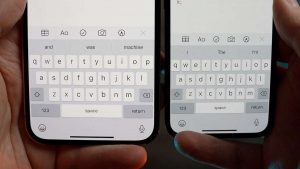
Mengubah bahasa di keyboard iPhone juga akan anda butuhkan jika seandainya kedapatan bahwa Keyboard iPhone anda tidak berbahasa indonesia atau yang diinginkan. Nah maka dari itu, anda dapat menyesuaikan setelannya dengan merubah bahasa di keyboard.
Baca Juga: Cara Mengganti Nama Hotspot di iPhone
Anda hanya perlu mengakses menu pengaturan atau setelan pada iPhone yang anda gunakan. Cara ini tidaklah sulit untuk dilakukan oleh siapa saja, karena kami sudah menjelaskan langkah-langkahnya dengan detail dan lengkap. berikut ini selengkapnya:
- Langsung saja akses atau buka menu pengaturan pada iPhone anda
- Kemudian anda bisa masuk ke menu General
- Selanjutnya tampil beberapa opsi, anda bisa pilih menu Keyboard
- Jika sudah, silahkana anda tekan opsi Add Keyboard
- Lanjutkan dengan memilih bahasa yang anda inginkan
- Misalnya bahasa indonesia, maka pilihlah Indonesia
- Jika sudah, maka anda bisa membuka Kyeboard
- Pastikan bahwa bahasa indonesia sudah berhasil ditambahkan
- Lalu anda bisa menggantinya dengan menekan icon globe
- Simbol tersebut terletak dibagian kiri bawah keyboard
- Silahkan klik dan tahan selama 5 detik saja
- Lalu akan muncul daftar bahasa yang berhasil dimuat
- Nah sekarang pilih bahasa yang diinginkan
- Selesai
Nah sangat mudah sekali bukan untuk mengganti bahasa di Iphone, selain itu anda juga bisa mgnubahnya kembali dilain waktu atau suatu saat nanti. Caranyam mudah kok, anda hanya perlu menekan tombol (-) yang terletak dibagian samping tulisan menu bahasa yang kita gunakan saat itu.
Selain itu, anda juga dapat mengubah bahwa di app store iphone jika ternyata tidak menggunakan bahasa Indonesia. Beberapa ponsel iphone memang menggunakan bahasa asing sebagai bahasa bawaannya, namun kita bisa menggantinya sesuai dengan keinginan.
Cara Merubah Bahasa di App Store iPhone

Seperti yang bisa kita baca di kebijakan app store, bahwa region bawaan yang dimiliki iPhone bukanlah bahasa Indonesia, melaikan beberapa bahasa asing seperti bahasa inggris. Beberapa user iPhone mendapati bahwa App store mereka bahasanya tidak sesuai.
Maka dari itu anda perlu mengganti bahasa di iPhone. Hal tersebut sebenarnya sudah sering terjadi, terlebih lagi pada ponsel yang bisa kita dapatkan di daerah batam. Hal tersebut dikarenakan hp batam tidak dikenai atau terbebas dar biaya Beacukai.
Maka dari itu kita perlu merombak sistemnya kembali agar tersedia bahasa indonesia atau bahasa lainnya sesuai dengan yang diinginkan. Nah kami telah memberikan langkah-langkahnya yang bisa anda ikuti berikut ini, silahkan anda simak dibawah sampai selesai:
Cara Pertama
Cara pertama untuk mengganti bahasa di iPhone pada aplikasi App Store dapat anda lakukan melalui layanan App Store itu sendiri. Cara ini mengharuskan anda untuk login ke akun atau ID apple milik anda. Untuk caranya silahkan anda ikuti panduannya berikut ini:
- Langsung saja buka app store pada iPhone anda
- Selanjutnya gulirkan layar ponsel sedikit kebawah dan klik Id apple
- Kemudian anda bisa klik tulisan View id
- Lakukan proses login seperti biasanya
- Akan ditampilkan beberapa detail informasi id apple
- Selanjutnya anda bisa pilih pada menu region
- Disini anda tinggal memilih bahasa yang diinginkan
- Selesai
Cara Kedua
Cara mengganti bahasa di iPhone pada app store yang kedua bisa anda lakukan melalui setelan atau penagturan iPhone itu sendiri. Namun cara yang kedua ini sedikit rumit, karena anda perlu mengakses beberapa menu setelan yang ada di perangkat iPhone anda.
Baca Juga: Cara Ganti Tema iPhone
Anda bisa melihatnya terlebih dahulu, jika dirasa anda dapat melakukannya, maka silahkan anda ikuti langkah-langkahnya seperti yang kami berikan. Namun anda juga bisa memilih cara yang pertama karena sudah jelas lebih mudah dan praktis untuk dilakukan.
- Langsung saja buka setelan perangkat iPhone yang anda gunakan
- Kemudian anda bisa masuk ke menu iTunes dan App Store
- Lalu klik menu ID apple dan lakukan login seperti biasanya
- Selanjutnya anda bisa klik menu wilayah atau region untuk memilh bahasa
- Disini akan tampil beberapa bahasa yang bisa digunakan
- Anda bisa memilih bahasa indonesia agar sesuai dengan wilayah
- Selesai
Cara Mengganti Bahasa dan Suara Siri di iPhone

Untuk bisa mengganti bahasa di Iphone pada bagian bahasa dan siri, maka anda bisa menggunakan trik yang kami bagikan dibawah ini. seperti yang perah dialami oleh salah satu Tim kami yang menggunakan ponsel iPhone, ia mengakses siri dengan bahasa asing.
Kemudian ia bertanya bagaimana cara mengubah bahasa dan suara siri di iPhone? Lalu kami memberikan panduan kepadanya hingga berhasil mengganti bahasa siri. Yang awalnya menggunakan bahwa Inggris, kemudian berubah ke bahasa indonesia.
jika anda kedapatan siri iPhone tidak dalam bahasa indonesia, bahkan ia mengeluarkan bahasa dan ucapan yang tidak kita mengerti, maka anda perlu merubahnya. Pasalnya siri adalah salah satu fitur unggulan yang dimilii iPhone. Untuk caranya ada dibawah ini:
- Langsung saja buka pengaturan atau setelan pada iPhone yang digunakan
- Selanjutnya anda bisa klik pada menu Siri
- Klik dan tahan lalu geser icon siri kearah kanan layar
- Lalu icon tersebut akan berubah menjadi hijau (aktif)
- Selanjutnya anda perlu menekan opsi pilih bahasa
- Disini tinggal anda sesuaikan saja bahasa yang diingikan, selesai
- Untuk mengubah suara pada menu Siri di iphone, tekan suara siri
- Selanjutnya anda tinggal pilih bahasa yang sesuai
- Selesai
Nah seperti itulah cara mengganti bahasa di iPhone yang dapat kami bagikan. Bagaimana, apakah anda sudah sampai disini? Tunggu apalagi silahkan anda ikuti langkah-langkahnya dan sesuaikan dengan keadaan anda saat ini, pada menu mana yang ingin anda ganti bahasanya.
Akhir Kata
Baiklah teman-teman semuanya, demikianlah pembahasan kita mengenai cara mengganti bahasa di iPhone dengan mudah pada menu bahasa dan suara siri, bahasa app Store, bahasa keyboard dan yang lainnya. Kami berharap informasi diatas dapat bermanfaat.
Terima kasih telah berkunjung, membaca dan mengikuti artikel cara mengganti bahasa di iPhone dari awal sampai selesai. Jangan lupa untuk memberikan tanggapan anda melalui kol0m komtentar yang sudah tersedia dibawah ini. Mungkin itu saja, sekian salam admin.



